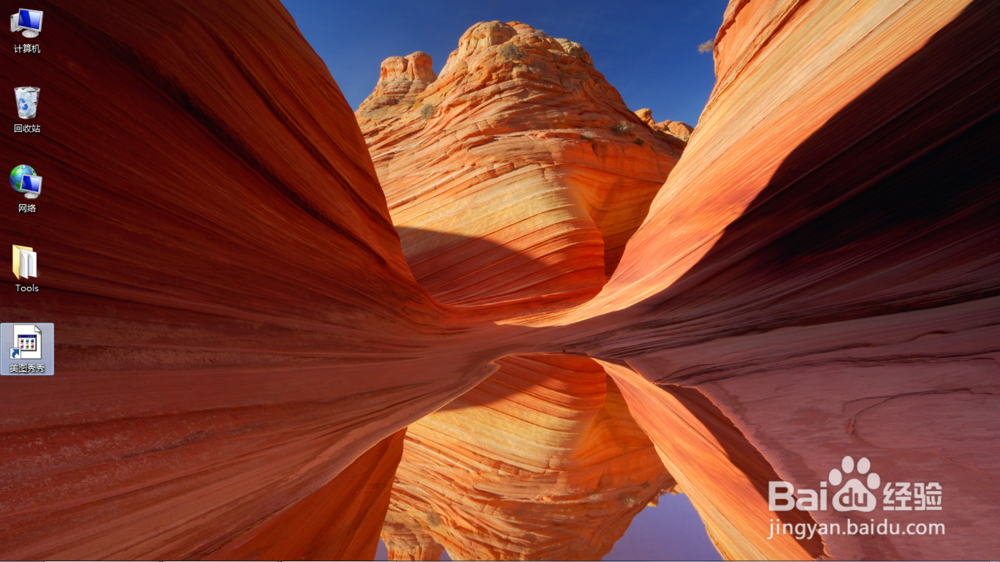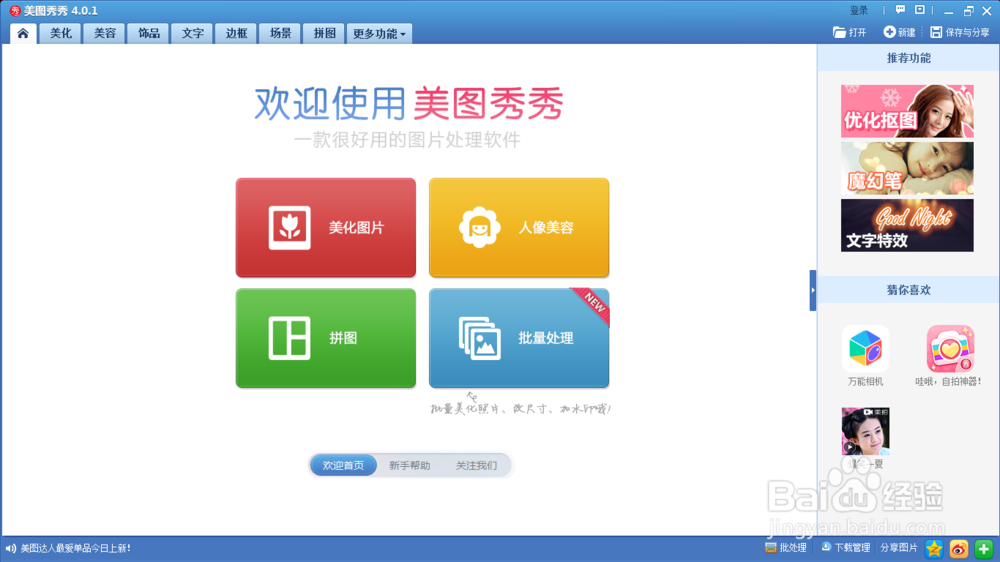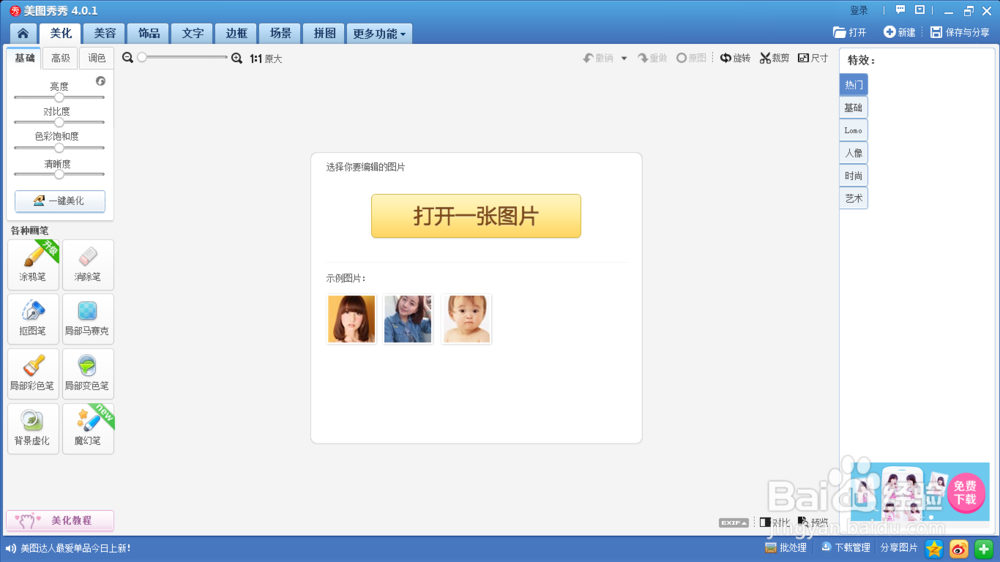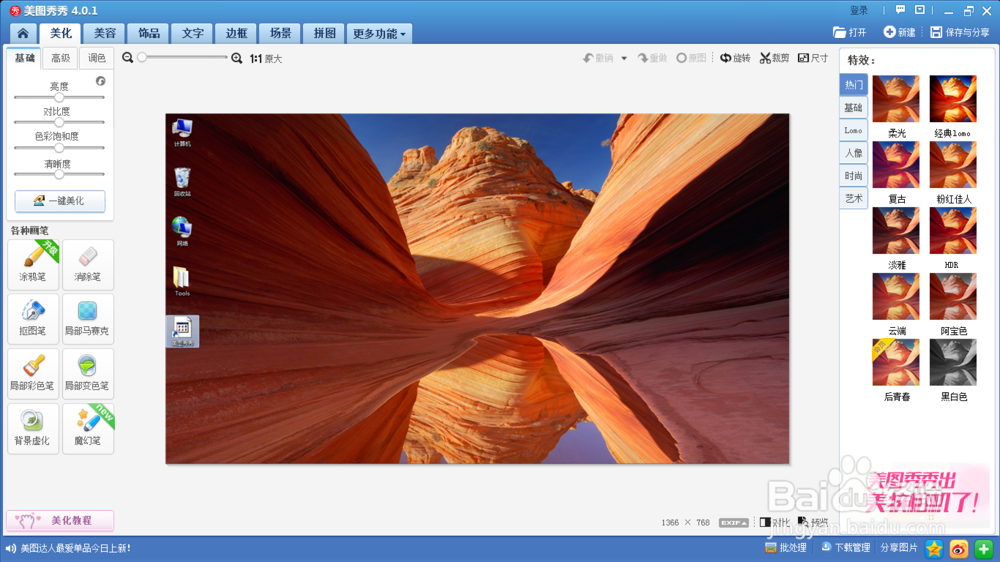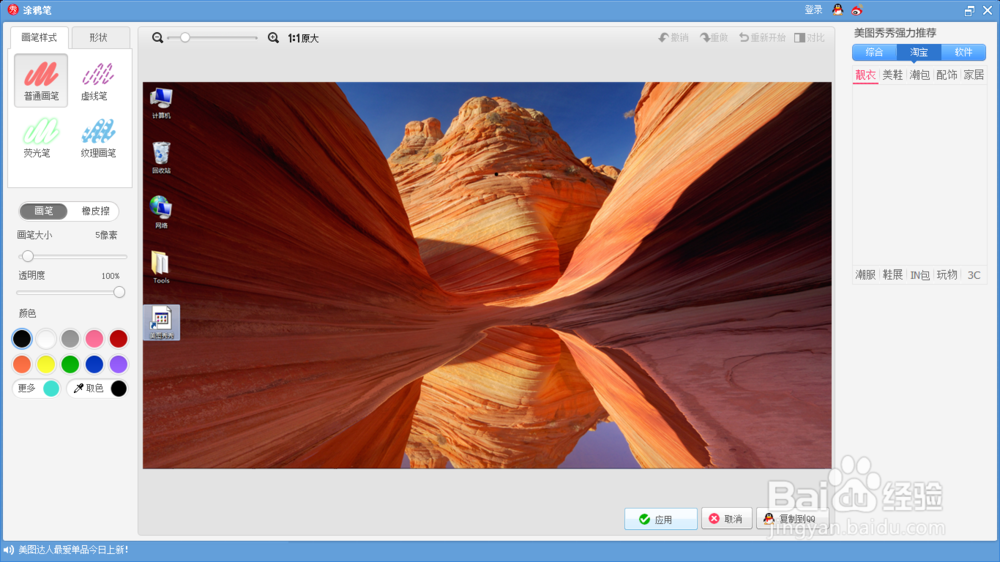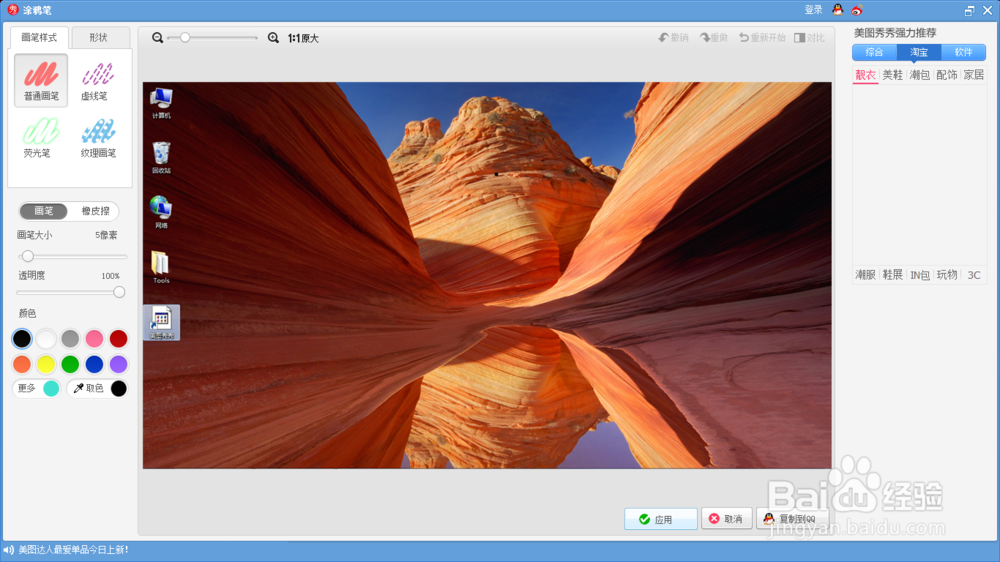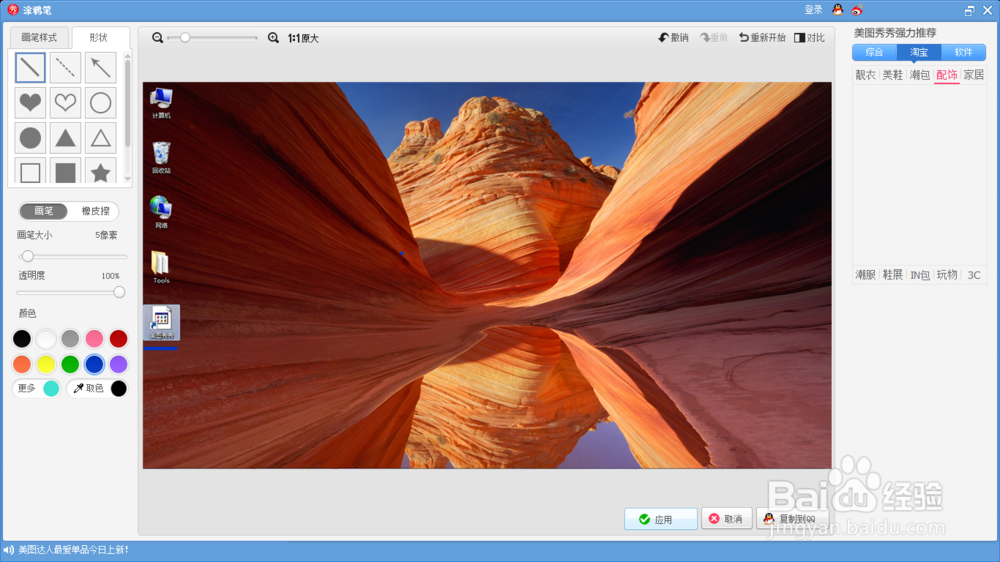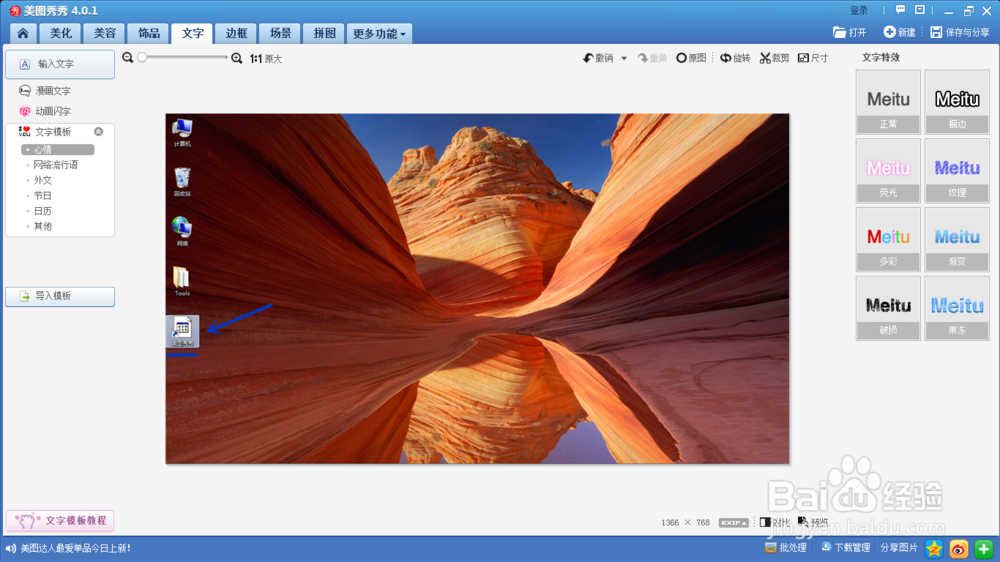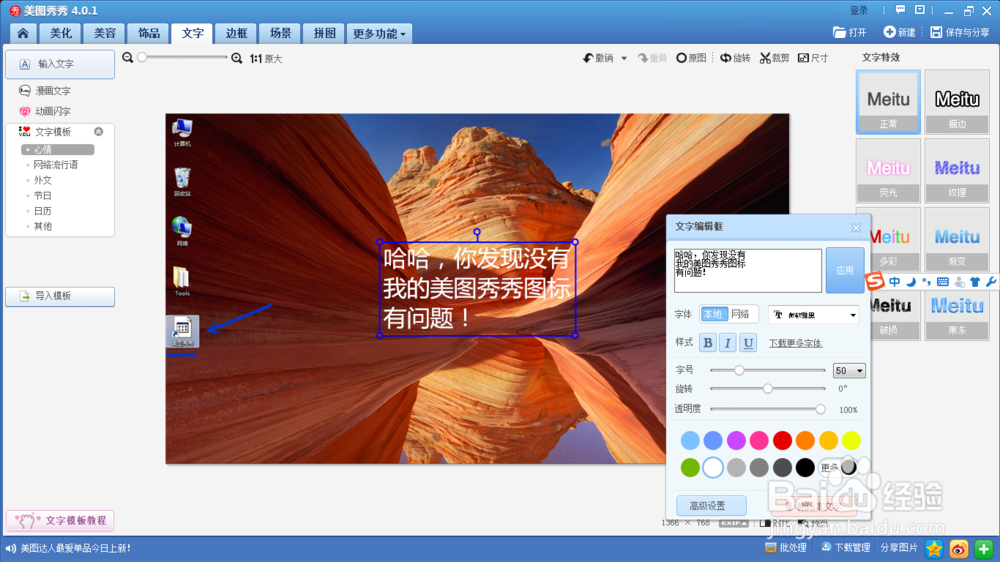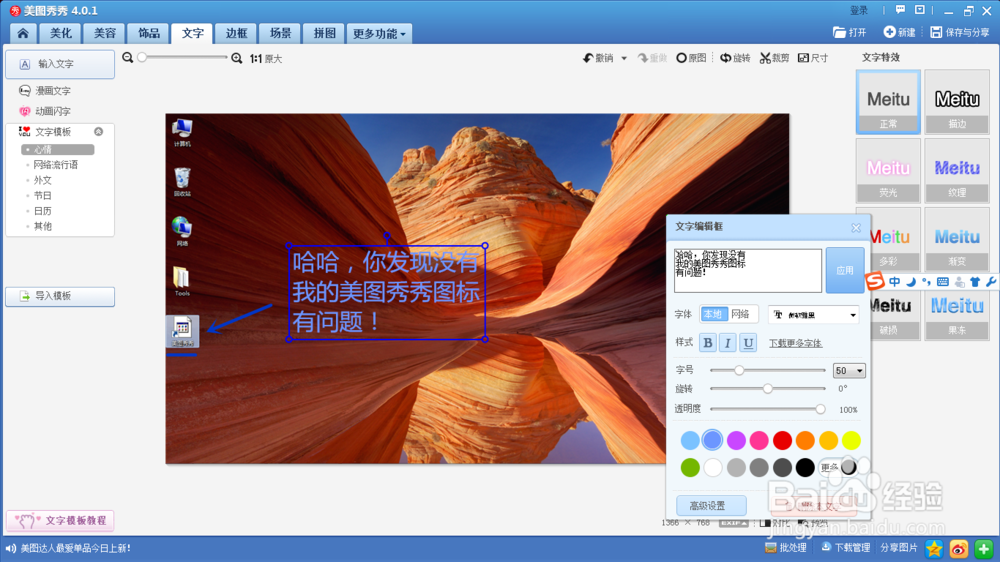如何使用美图秀秀画直线(矩形,形状)
1、首先啦,打开从桌面上美图秀秀,这时必须的
2、我们选择美化图片
3、点击打开图片,任意打开一张图片,我们选择刚才截的图片
4、然后在右边的窗口选择,涂鸦笔
5、这时候会蹦出一个新的窗口,我们的涂鸦笔就是在这个界面操作
6、注意左上角哦,我们在左上角选择“形状”,然后选择直线,在图上画出一条直线来
7、然后我们又选择箭头,在图上画出一个箭头来。搞定这一切我们点击应用(ps:我们必虔銎哂埽须选择应用,不然我们的涂鸦是无效的)
8、注意上边的栏目哦,这下我们切换为文字,在新的窗口,我们直接在右边点击输入文字
9、okay,我输入了我像输入的文字,单击输入框下的颜色,便可以为文字换种颜色,鼠标移动到文字的上边,点击左键不防,便可以拖动文字。
10、最后,在又上角点击保存,最后的部分茧盯璜阝就由你自己搞定啦,建议保存在桌面哦,这样更方便你找到你的文件。最后上一个成品图
声明:本网站引用、摘录或转载内容仅供网站访问者交流或参考,不代表本站立场,如存在版权或非法内容,请联系站长删除,联系邮箱:site.kefu@qq.com。